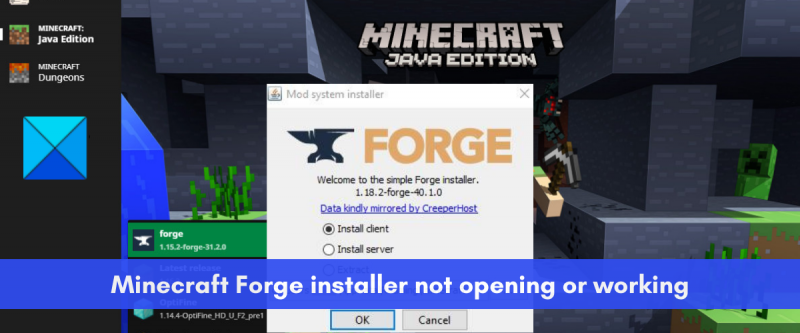IT-asiantuntijana olen törmännyt moniin ongelmiin, joissa Minecraft Forge -asennusohjelma ei toimi Windows 11:ssä. Tässä on joitain mahdollisia ratkaisuja tähän ongelmaan. Varmista ensin, että sinulla on uusin Java-versio asennettuna. Minecraft Forge vaatii Java 8:n tai uudemman. Voit tarkistaa Java-versiosi avaamalla Ohjauspaneelin ja siirtymällä kohtaan Ohjelmat ja ominaisuudet. Jos sinulla ei ole Java 8:aa tai uudempaa, voit ladata sen Oraclen verkkosivustolta. Toiseksi, yritä suorittaa Minecraft Forge -asennusohjelma järjestelmänvalvojana. Voit tehdä tämän napsauttamalla asennusohjelmaa hiiren kakkospainikkeella ja valitsemalla Suorita järjestelmänvalvojana. Kolmanneksi, yritä poistaa virustorjuntaohjelmisto käytöstä. Jotkut virustorjuntaohjelmistot voivat estää Minecraft Forgea toimimasta kunnolla. Jos sinulla on ongelmia virustentorjuntaohjelmiston poistamisessa käytöstä, voit yrittää poistaa sen väliaikaisesti. Lopuksi, jos mikään yllä olevista ratkaisuista ei toimi, voit yrittää ottaa yhteyttä Minecraft Forge -tukitiimiin. He voivat auttaa sinua ongelman vianmäärityksessä.
On Minecraft Forge ei asennu Windows 11/10 -tietokoneellasi? Tässä on täydellinen opas, joka auttaa sinua, jos et voi avata Minecraft Forge -asennusohjelmaa tai jos se ei toimi kunnolla.

Minecraft Forge on avoimen lähdekoodin modifiointisovellusliittymä Minecraft Java Editionille. Sen avulla käyttäjät voivat muokata Minecraft-peliä ja lisätä siihen uusia hienoja ja mielenkiintoisia ominaisuuksia. Voit yksinkertaisesti asentaa sen järjestelmääsi ja sitten alkaa käyttää modeja Minecraftissa. Mutta monet käyttäjät valittavat, etteivät he voi asentaa Minecraft Forgea järjestelmiinsä. Vaikka Minecraft Forge -asennusohjelma ei avaudu joillekin, monet käyttäjät ovat kohdanneet asennusvirheitä.
Nyt, jos olet yksi niistä käyttäjistä, joita asia koskee, tämä viesti kiinnostaa sinua. Täällä keskustelemme erilaisista toimivista korjauksista, jotka auttavat sinua ratkaisemaan kohtaamasi ongelman. Kokeile vain näitä korjauksia ja asenna Minecraft Forge.
Miksi Minecraft Forge ei avaudu?
Ihmisillä voi olla erilaisia syitä, miksi Minecraft Forge -asennusohjelma ei avaudu tai toimi tietokoneellasi. Tässä on joitain mahdollisia syitä:
- Saatat yrittää asentaa eri Minecraft Forgen versiota kuin järjestelmääsi asentamasi Minecraft-versio. Tarkista siis Minecraft Forgen versio ja varmista, että se vastaa Minecraft Java Editionin versiota.
- Minecraft Forge vaatii, että Java-versio on asennettu oikein. Jos tietokoneellesi on asennettu vanhentunut Java, se aiheuttaa ongelmia käytettäessä Minecraft Forge -asennusohjelmaa. Siksi korjaa ongelma päivittämällä tai asentamalla Java uudelleen.
- Myös Minecraft Java Editionin vanhentunut versio voi aiheuttaa saman ongelman. Siksi voit päivittää Minecraftin ja asentaa sitten uusimman version Minecraft Forgesta.
- Suojauspalomuurisi voi olla syyllinen. Palomuurisi on saattanut virheellisesti tunnistaa Minecraft Forgen uhkaksi ja estää sitä avautumasta. Siksi voit yrittää poistaa palomuuri väliaikaisesti käytöstä ja suorittaa sitten Minecraft Forge -asennusohjelman ongelman ratkaisemiseksi.
- Heikko tai epävakaa Internet-yhteys voi myös olla yksi syy, miksi et voi asentaa Minecraft Forgea tietokoneellesi. Siksi, jos skenaario on sovellettavissa, varmista, että olet yhteydessä vakaaseen ja luotettavaan Internet-yhteyteen.
Nyt kun tiedämme skenaariot, jotka todennäköisimmin aiheuttavat tämän ongelman, siirrytään suoraan korjauksiin.
YHDISTETTY: Kuinka asentaa Minecraft-modit PC:lle ja konsoleille?
Minecraft Forge -asennusohjelma ei avaudu tai toimi Windows 11:ssä
Tässä on menetelmiä, joita voit käyttää, jos Minecraft Forge -asennusohjelma ei avaudu tai toimi Windows 11/10 -tietokoneellasi:
- Tarkista Minecraft Forgen versio, jota yrität asentaa.
- Päivitä Minecraft Java Edition ja asenna Minecraft Forgen uusin versio.
- Tarkista Internet-yhteytesi.
- Päivitä tai asenna Java uudelleen.
- Sammuta palomuuri.
- Käytä komentoriviä suorittaaksesi asennusohjelman.
- Asenna Minecraft uudelleen.
1] Tarkista Minecraft Forgen versio, jota yrität asentaa.
Ennen kuin jatkat edistyneitä korjauksia, tarkista Minecraft Forgen versio, jota yrität asentaa. Asentamasi Minecraft Forgen version on vastattava tällä hetkellä käyttämääsi Minecraft: Java Edition -versiota. Oletetaan, että yrität asentaa Minecraft Forge version 1.7, niin sinun on varmistettava, että tietokoneellesi on asennettu Minecraft: Java Edition 1.7.
Voit tarkistaa Minecraft: Java Editionin version avaamalla pelin ja päänäytössä versio näkyy vasemmassa alakulmassa. Kun tiedät Minecraft: Java Editionin version, mene Minecraft Forgen viralliselle sivustolle ja lataa täsmälleen sama versio. Yritä sen jälkeen asentaa se tietokoneellesi ja katso, onko ongelma ratkaistu vai ei.
uefi-laiteohjelmiston asetuksista puuttuu Windows 10
Jos ongelma jatkuu, kokeile seuraavaa mahdollista korjausta ongelman ratkaisemiseksi.
2] Päivitä Minecraft Java Edition ja asenna Minecraft Forgen uusin versio.
Seuraava asia, jonka voit tehdä tämän ongelman korjaamiseksi, on päivittää Minecraft: Java Edition -sovellus. Kun olet päivittänyt, lataa Minecraft Forgen uusin versio ja tarkista, voitko ladata sen. Vanhentuneen Minecraft Java Editionin version ja Forgen vanhemman version asentaminen voi aiheuttaa ongelman. Siksi sovelluksen päivittämisen pitäisi ratkaista ongelma puolestasi.
Voit tehdä sen seuraavasti:
- Avaa ensin Minecraft Launcher -sovellus tietokoneellasi.
- Napsauta nyt Toista-painikkeen vasemmalla puolella olevaa nuolipainiketta.
- Napsauta sen jälkeen näkyviin tulevista valikkokohdista Viimeisin julkaisu.
- Anna sitten Minecraft Launcherin päivittää pelisi.
- Lataa sen jälkeen Minecraft Forgen uusin versio viralliselta verkkosivustolta.
- Yritä lopuksi asentaa Minecraft Forge ja katso, onko ongelma korjattu.
Jos sinulla on edelleen sama ongelma, yritä ratkaista se seuraavalla mahdollisella korjauksella.
Lukea: Korjattu Minecraftin mustan näytön bugi Windowsissa
3] Tarkista Internet-yhteytesi
Sinun on myös varmistettava, että olet yhteydessä vakaaseen Internet-yhteyteen, jotta voit asentaa Minecraft Forgen onnistuneesti. Jos Internet-yhteytesi on heikko tai epävakaa, Minecraft Forge -asennusohjelma ei toimi kunnolla, koska useiden asennusprosessiin tarvittavien kirjastotiedostojen lataamiseen tarvitaan aktiivinen Internet. Tarkista siis Internet-yhteytesi ja katso, onko Internet-ongelmia.
Kokeile Internet-nopeutesi ja katso, onko se tarpeeksi hyvä. Voit tehdä tämän käyttämällä ilmaista online-verkon nopeuden testaustyökalua tai kokeilla Internetin nopeuden testaussovellusta Windowsille, jonka avulla voit mitata Internet-nopeutesi. Jos se on hidasta, voit ottaa yhteyttä Internet-palveluntarjoajaasi päivittääksesi Internet-suunnitelmasi ja tarkistaaksesi, onko ongelma korjattu.
Saatat käsitellä joitain yleisiä Internet-yhteysongelmia tietokoneellasi. Tässä tapauksessa voit korjata kaikki Wi-Fi-ongelmat ja yrittää sitten asentaa Minecraft Forgen. Varmista myös, että olet päivittänyt verkko-ohjaimesi uusimpaan versioon.
resurssivalvonta ei toimi
Voit myös kokeilla reitittimen virran kytkemistä. Internet-ongelma voi johtua tilapäisestä ongelmasta reitittimessä, kuten huonosta reitittimen välimuistista. Siksi tässä tapauksessa reitittimen uudelleenkäynnistyksen pitäisi ratkaista ongelma. Voit tehdä tämän sammuttamalla reitittimen ja irrottamalla virtajohdon. Odota nyt 30 sekunnista minuuttiin ja kytke sitten reitittimen virtajohto takaisin. Kytke sen jälkeen reititin päälle ja yhdistä sitten tietokoneesi Internetiin. Katso, toimiiko Minecraft Forge -asennusohjelma nyt hyvin vai ei.
Jos Internet-yhteysongelmia ei ole, mutta et edelleenkään pysty asentamaan Minecraft Forgea, voit siirtyä seuraavaan mahdolliseen korjaukseen ongelman ratkaisemiseksi.
Katso: Korjaus Minecraft-ajonaikaa ei voida päivittää. .
4] Päivitä tai asenna Java uudelleen

Java-ohjelmiston vanhentunut versio voi olla syy siihen, miksi Minecraft Forge -asennusohjelma ei avaudu tai toimi tietokoneellasi. Tarvitset Java-version, jotta Minecraft toimii oikein, koska Minecraft käyttää Javaa. Ja sinulla on todennäköisesti ongelmia Minecraft Forgen asentamisessa vanhentuneen Javen vuoksi. Päivitä siksi Java uusimpaan versioon ja yritä sitten käyttää Minecraft Forge -asennusohjelmaa.
Päivitä Java Windowsissa kokeilemalla seuraavia ohjeita:
- Napsauta ensin tehtäväpalkin hakupainiketta ja kirjoita sitten Java hakukenttään.
- Napsauta painiketta näkyviin tulevissa hakutuloksissa Asenna Java vaihtoehto.
- Nyt auki Java-ohjauspaneeli ikkuna, mene Päivittää -välilehti
- Napsauta sen jälkeen Päivitä nyt Painike on ikkunan oikeassa alakulmassa.
- Napsauta seuraavassa kehotteessa Päivitä-painiketta ja odota päivityksen valmistumista.
- Tämän jälkeen käynnistä tietokone uudelleen ja tarkista, toimiiko Minecraft Forge -asennusohjelma hyvin.
Jos Java-päivitys ei auta, yritä asentaa uusi kopio Java-versiosta järjestelmääsi uudelleen. Saatat olla tekemisissä vioittuneen Java-asennuksen kanssa, joka aiheuttaa ongelman. Siksi ongelman pitäisi korjata poistamalla Java kokonaan tietokoneesta ja asentamalla sitten puhdas kopio uudelleen.
Jos haluat poistaa Java-asennuksen kokonaan tietokoneeltasi, avaa Asetukset näppäimellä Win + I ja mene sitten kohtaan Sovellukset > Asennetut sovellukset. Etsi sen jälkeen Java-sovellus ja napsauta siihen liittyvää kolmen pisteen valikkopainiketta. Napsauta sitten Uninstall poistaaksesi Java-asennuksen. Kun olet poistanut Java, vieraile virallisella verkkosivustolla ja lataa uusin Java-versio. Ja asenna se sitten kuten mikä tahansa tavallinen kolmannen osapuolen sovellus. Nyt voit yrittää käyttää Minecraft Forge -asennusohjelmaa ja katsoa, toimiiko se oikein vai ei.
Jos sinulla on edelleen sama ongelma, siirry seuraavaan mahdolliseen ratkaisuun.
Katso: Minecraft Native Launcherin päivittäminen epäonnistui. .
5] Poista palomuuri käytöstä
Seuraava asia, jonka voit tehdä, on poistaa palomuuri käytöstä tilapäisesti ongelman korjaamiseksi. On mahdollista, että palomuurisi on virheellisesti tunnistanut Minecraft Forgen haittaohjelmaksi ja estää sitä avautumasta tai toimimasta. Tämä johtuu siitä, että Minecraft Forge on Minecraft-modiointialusta, joka tekee muutoksia Minecraft-pelin järjestelmätiedostoihin. Joten jos skenaario on sovellettavissa, voit poistaa palomuurin käytöstä ja katsoa, onko ongelma ratkaistu.
6] Suorita asennusohjelma komentokehotteella.
Voit myös yrittää asentaa Minecraft Forgen tietokoneellesi komentorivin avulla. Komentorivi voi suorittaa asennusohjelman puolestasi, mitä et muuten voi tehdä, koska sitä käytetään monimutkaisiin hallintatehtäviin. Joten, suorita komento ja katso, voitko asentaa Minecraft Forgen vai et. Voit tehdä sen seuraavasti:
Avaa ensin komentokehote järjestelmänvalvojana. Siirry nyt CMD-ikkunassa Lataukset-kansioon tai kansioon, johon latasit Minecraft Forge -asennusohjelman. Voit tehdä tämän käyttämällä seuraavaa komentoa:
|_+_|Anna sen jälkeen seuraava komento käynnistääksesi Minecraft Forge -asennusohjelman:
pc-widgetit|_+_|
Yllä olevassa komennossa forge-installer.jar on ladatun Minecraft Forge -asennustiedoston nimi. Paina nyt Enter-painiketta ja Minecraft Forge -asennusohjelma käynnistyy. Voit suorittaa asennuksen loppuun noudattamalla ohjeita.
Jos asennus epäonnistuu jopa komentorivin kautta, meillä on toinen korjaus, jonka avulla voit ratkaista ongelman.
Lukea: Minecraft Launcher ei avaudu tai toimi Windows PC:ssä.
7] Asenna Minecraft uudelleen
Jos mikään muu ei ratkaise ongelmaa puolestasi, viimeinen keino on asentaa Minecraft-peli uudelleen. Tämä korjaus on toiminut joillekin käyttäjille, joita ongelma koskee, ja se voi auttaa sinua. Ongelma voi johtua vioittuneesta peliasennuksesta tai saastuneista pelitiedostoista. Näin ollen pelin asennuksen poistaminen ja sen uudelleen asentaminen korjaa ongelman puolestasi.
Kun poistat Minecraftin asennusta, varmista, että poistat kaikki jäljellä olevat tiedostot poistaaksesi ne kokonaan. Tätä varten on suositeltavaa käyttää kolmannen osapuolen asennuksen poistoohjelmaa. Tämän jälkeen voit ladata Minecraftin uusimman version viralliselta verkkosivustolta ja asentaa pelin tietokoneellesi. Toivottavasti sinun pitäisi nyt pystyä avaamaan Minecraft Forge -asennusohjelma ja asentamaan se onnistuneesti.
Miksi Forge ei asenna?
Forge ei ehkä asennu tietokoneellesi vanhentuneen Javan vuoksi. Oikea asennus edellyttää JDK:n uusinta versiota. Myös Minecraft Java Editionin vanhentuneen version käyttäminen tai Minecraft Forgen versiosta poikkeavan version asentaminen voi aiheuttaa saman ongelman. Myös heikko tai epävakaa Internet-yhteys, palomuurihäiriöt ja vioittunut pelin asennus ovat joitain muita mahdollisia syitä tähän ongelmaan.
Kuinka käyttää Forge-asennusohjelmaa?
Ensinnäkin lataa Minecraft Forge -asennusohjelma sen viralliselta verkkosivustolta. Kaksoisnapsauta sen jälkeen ladattua JAR-tiedostoa ja asenna se sitten järjestelmääsi onnistuneesti seuraamalla ohjeita.
Siinä kaikki.
Lue nyt:
- Minecraft ei asennu Windows PC:lle.
- Minecraft jäätyy tai jäätyy jatkuvasti Windows PC:llä.